
Članak je ažuriran od strane Stiva Larnera 15. marta 2022. godine, kako bi odražavao aktuelne funkcije iTunes-a za pravljenje rezervnih kopija.
iTunes je sveobuhvatna Apple-ova aplikacija za upravljanje multimedijalnim sadržajem, prodavnica i platforma za reprodukciju, dostupna za Mac i Windows operativne sisteme. Iako određeni delovi aplikacije nude mogućnosti prilagođavanja, Apple je poznat po tome da ima ustaljen pristup funkcionisanju pojedinih segmenata.
Jedna od oblasti u kojoj je kompanija odlučila da zadrži čvrstu kontrolu je lokacija za čuvanje rezervnih kopija iTunes-a na Windows 10 sistemima.
Podrazumevana lokacija za iTunes rezervne kopije, kada se aplikacija preuzme sa zvanične Apple iTunes stranice za preuzimanje, je sledeća:
„C:Users[korisničko_ime]AppDataRoamingApple ComputerMobileSyncBackup”.
Međutim, zvanična web stranica sada sugeriše da iTunes preuzmete sa Microsoft App Store-a. Ipak, oni i dalje nude link za preuzimanje starijih verzija iTunes-a za Windows, do verzije 12.10.11, na svojoj iTunes stranici za preuzimanje.
Unutar samog iTunes-a ne postoji opcija za promenu lokacije za čuvanje rezervnih kopija. Tu će iTunes smeštati sinhronizovane fajlove i rezervne kopije vaših mobilnih uređaja, bez obzira da li vam to odgovara ili ne. Međutim, moguće je zaobići ovo ograničenje koristeći simboličku vezu.
Mnogi korisnici imaju C: particiju, koja je obično mala i sadrži samo Windows operativni sistem, smeštenu na SSD uređaju radi optimalnih performansi. Oni ne žele da im se gomilaju velike rezervne kopije telefona, zauzimajući prostor i trošeći cikluse upisivanja na tom disku.
Bez obzira na razloge zbog kojih želite da promenite lokaciju za rezervne kopije iTunes-a na Windows 10 operativnom sistemu, u nastavku teksta ćete saznati kako to da uradite.
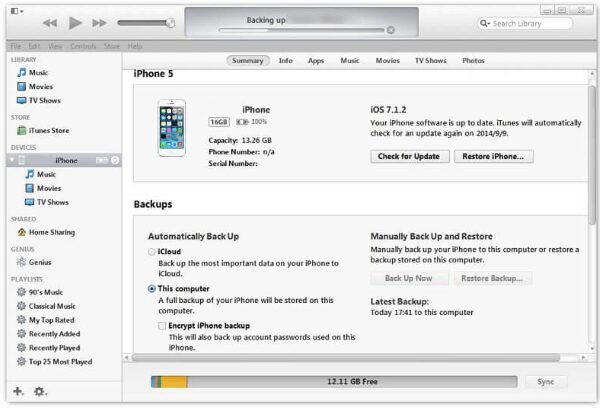
Promena lokacije rezervne kopije iTunes-a u Windowsu 10
Postupak za zaobilaženje podrazumevane lokacije iTunes rezervnih kopija zahteva nekoliko koraka, uključujući kreiranje simboličke veze, kako bi se aplikacija prevarila i naterala da misli da upisuje na željenu lokaciju.
U operativnom sistemu Windows 10, simbolička veza stvara vezu između dve fascikle. Veza se kreira na nivou operativnog sistema, i od tog trenutka, sve što se šalje u prvi direktorijum u vezi (u ovom slučaju, podrazumevana lokacija za rezervne kopije), zapravo se šalje u drugi direktorijum (direktorijum koji ste sami odredili). U nastavku je objašnjeno kako to postići.
Napomena: Aplikacija iTunes na web stranici apple.com/itunes sada je dostupna samo za starije verzije (12.10.11 i niže), jer vam se preporučuje da koristite Microsoft Store.
- Napravite ručnu rezervnu kopiju postojećeg iTunes direktorijuma %APPDATA%Apple ComputerMobileSyncBackup (verzija preuzeta sa Apple.com) ili %userprofile%AppleMobileSyncBackup (verzija iz Windows 10 Store).
- Napravite novi, prazan direktorijum, na primer, C:itunesbackup, gde želite da budu smeštene buduće rezervne kopije. Za ovaj korak možete koristiti „Windows Explorer“ ili „Command Prompt”.
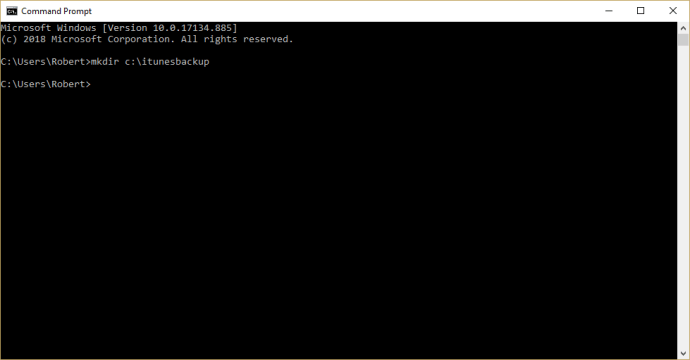
- U komandnoj liniji, prebacite se na novi direktorijum za iTunes rezervne kopije tako što ćete ukucati cd [slovo_diska][fascikla1][fascikla2] i zamenite tekst u zagradama. U ovom primeru, korišćena je naredba cd c:itunesbackup kao lokacija.
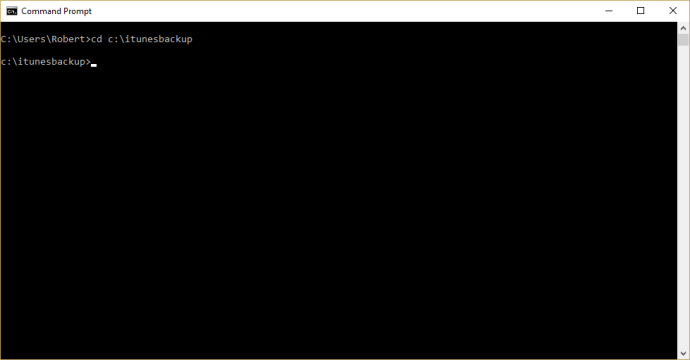
- Otvorite File Explorer i idite na %APPDATA%Apple ComputerMobileSyncBackup (verzija preuzeta sa Apple.com) ili %userprofile%AppleMobileSyncBackup (verzija iz Windows 10 Store). Izbrišite direktorijum sa rezervnim kopijama.
- Za iTunes verziju preuzetu sa Apple.com, otvorite komandnu liniju i ukucajte mklink /J „%APPDATA%Apple ComputerMobileSyncBackup“ „c:itunesbackup“ sa navodnicima, kako biste kreirali svoju simboličku vezu.
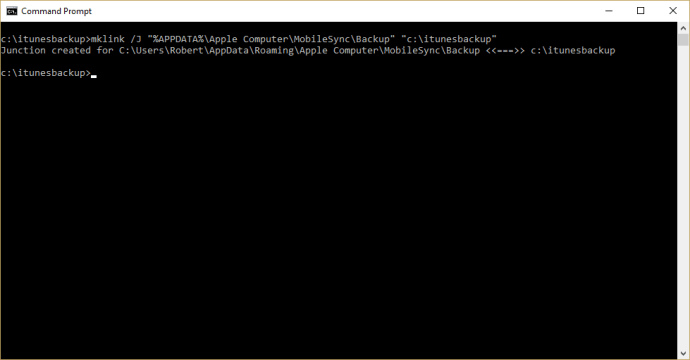
- Za verziju iTunes-a preuzetu sa Windows Store-a, otvorite komandnu liniju i ukucajte mklink /J „%userprofile%AppleMobileSyncBackup“ „c:itunesbackup” sa navodnicima.
Sada imate vezu između dva direktorijuma (nepromenljiva iTunes fascikla sa rezervnim kopijama i vaša nova fascikla sa simboličkom vezom). Vaše rezervne kopije iPhone-a će od sada biti smeštene u „c:itunesbackup“ ili bilo koji drugi direktorijum koji ste odabrali.
U zaključku, ako koristite Apple uređaj ili prelazite sa Mac-a na Windows, rezervna kopija vašeg iPhone-a je i dalje moguća koristeći predložene korake. Štaviše, to omogućava jednostavan prelazak. Ako ne koristite Apple uređaj ili nemate prethodnog iskustva sa iTunes-om, postoje bolji načini za upravljanje multimedijalnim sadržajem.
Da li znate za neki drugi način osim simboličkih veza za promenu lokacije rezervnih kopija iTunes-a u Windows 10 operativnom sistemu? Podelite svoje znanje sa nama u komentarima!